Python | Форматирование
Последнее обновление: 05.02.2022
В прошлых темах было рассмотрено, как можно вставлять в строку некоторые значения, предваряя строку символом f:
first_name="Tom"
text = f"Hello, {first_name}."
print(text) # Hello, Tom.
name="Bob"
age=23
info = f"Name: {name}\t Age: {age}"
print(info) # Name: Bob Age: 23
Но также в Python есть альтернативный способ, который предоставляет метод format(). Этот метод позволяет форматировать строку, вставляя в нее на место плейсхолдеров определенные значения.
Для вставки в строку используются специальные параметры, которые обрамляются фигурными скобками ({}).
Именованные параметры
В форматируемой строке мы можем определять параметры, в методе format() передавать для этих параметров значения:
text = "Hello, {first_name}.".format(first_name="Tom")
print(text) # Hello, Tom.
info = "Name: {name}\t Age: {age}".
format(name="Bob", age=23)
print(info) # Name: Bob Age: 23
Причем в метод формат аргументы определяются с тем же именем, что и параметры в строке. Так, если параметр называется first_name, как в первом случае,
то аргумент, которому присваивается значение, также называется first_name.
Параметры по позиции
Мы также можем последовательно передавать в метод format набор аргументов, а в самой форматируемой строке вставлять эти аргумента, указывая в фигурных скобках их номер (нумерация начинается с нуля):
info = "Name: {0}\t Age: {1}".format("Bob", 23)
print(info) # Name: Bob Age: 23
При этом аргументы можно вставлять в строку множество раз:
text = "Hello, {0} {0} {0}.".format("Tom")Подстановки
Еще один способ передачи форматируемых значений в строку представляет использование подстановок или специальных плейсхолдеров,
на место которых вставляются определенные значения.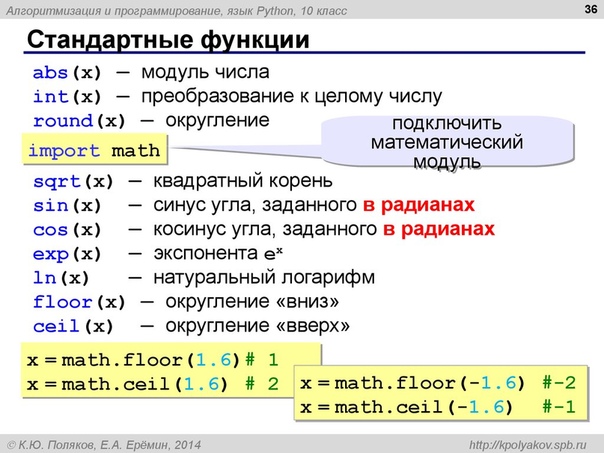 Для форматирования мы можем использовать следующие плейсхолдеры:
Для форматирования мы можем использовать следующие плейсхолдеры:
s: для вставки строк
d: для вставки целых чисел
f: для вставки дробных чисел. Для этого типа также можно определить через точку количество знаков в дробной части.
%: умножает значение на 100 и добавляет знак процента
e: выводит число в экспоненциальной записи
Общий синтаксис плейсхолдера следующий:
{:плейсхолдер}В зависимости от плейсхолдера можно добавлять дополнительные параметры. Например, для форматирования чисел float можно использовать следующие параметры
{:[количество_символов][запятая][.число_знаков_в_дробной_части] плейсхолдер}
При вызове метода format в него в качестве аргументов передаются значения, которые вставляются на место плейсхолдеров:
welcome = "Hello {:s}"
name = "Tom"
formatted_welcome = welcome.format(name)
print(formatted_welcome) # Hello Tom
В качестве результата метод format() возвращает новую отформатированную строку.
Форматирование целых чисел:
source = "{:d} символов"
number = 5
target = source.format(number)
print(target) # 5 символов
Если форматируемое число больше 999, то мы можем указать в определении плейсхолдера, что мы хотим использовать запятую в качестве разделителя разрядов:
source = "{:,d} символов"
print(source.format(5000)) # 5,000 символов
Причем плейсхолдеры можно использовать и в f-строках:
n = 5000
source = f"{n:,d} символов"
print(source) # 5,000 символов
Для дробных чисел, то есть таких, которые представляют тип float, перед кодом плейсхолдера после точки можно указать, сколько знаков в дробной части мы хотим вывести:
number = 23.8589578
print("{:.2f}".format(number)) # 23.86
print("{:.3f}".format(number)) # 23.859
print("{:.4f}".format(number)) # 23.8590
print("{:,.2f}".format(10001.23554)) # 10,001. 24
24
Еще один параметр позволяет установить минимальную ширину форматируемого значения в символах:
print("{:10.2f}".format(23.8589578)) # 23.86
print("{:8d}".format(25)) # 25
Аналогичный пример с f-строками:
n1 = 23.8589578
print(f"{n1:10.2f}") # 23.86
n2 = 25
print(f"{n2:8d}") # 25
Для вывода процентов лучше воспользоваться кодом «%»:
number = .12345
print("{:%}".format(number)) # 12.345000%
print("{:.0%}".format(number)) # 12%
print("{:.1%}".format(number)) # 12.3%
print(f"{number:%}") # 12.345000%
print(f"{number:.0%}") # 12%
print(f"{number:.1%}") # 12.3%
Для вывода числа в экспоненциальной записи применяется плейсхолдер «e»:
number = 12345.6789
print("{:e}".format(number)) # 1.234568e+04
print("{:.0e}".format(number)) # 1e+04
print("{:. 1e}".format(number)) # 1.2e+04
print(f"{number:e}") # 1.234568e+04
print(f"{number:.0e}") # 1e+04
print(f"{number:.1e}") # 1.2e+04
1e}".format(number)) # 1.2e+04
print(f"{number:e}") # 1.234568e+04
print(f"{number:.0e}") # 1e+04
print(f"{number:.1e}") # 1.2e+04
Форматирование без метода format
Существует также еще один способ форматирования с помощью следующего синтаксиса:
строка%(параметр1, параметр2,..параметрN)
info = "Имя: %s \t Возраст: %d" % ("Tom", 35)
print(info) # Имя: Tom Возраст: 35
Рядом с плейсхолдером указывается знак процента и в отличие от функции format здесь не требуются фигурные скобки.
Причем способы форматирования чисел здесь также применяются:
number = 23.8589578 print("%0.2f - %e" % (number, number)) # 23.86 - 2.385896e+01
НазадСодержаниеВперед
Форматирование строк. Метод format | Python 3 для начинающих и чайников
Иногда (а точнее, довольно часто) возникают ситуации, когда нужно сделать строку, подставив в неё некоторые данные, полученные в процессе выполнения программы (пользовательский ввод, данные из файлов и т. д.). Подстановку данных можно сделать с помощью форматирования строк. Форматирование можно сделать с помощью оператора %, либо с помощью метода format.
Если для подстановки требуется только один аргумент, то значение — сам аргумент:
>>> 'Hello, {}!'.format('Vasya')
'Hello, Vasya!'А если несколько, то значениями будут являться все аргументы со строками подстановки (обычных или именованных):
>>> '{0}, {1}, {2}'.format('a', 'b', 'c')
'a, b, c'
>>> '{}, {}, {}'.format('a', 'b', 'c')
'a, b, c'
>>> '{2}, {1}, {0}'.format('a', 'b', 'c')
'c, b, a'
>>> '{2}, {1}, {0}'. format(*'abc')
'c, b, a'
>>> '{0}{1}{0}'.format('abra', 'cad')
'abracadabra'
>>> 'Coordinates: {latitude}, {longitude}'.format(latitude='37.24N', longitude='-115.81W')
'Coordinates: 37.24N, -115.81W'
>>> coord = {'latitude': '37.24N', 'longitude': '-115.81W'}
>>> 'Coordinates: {latitude}, {longitude}'.format(**coord)
'Coordinates: 37.24N, -115.81W'
format(*'abc')
'c, b, a'
>>> '{0}{1}{0}'.format('abra', 'cad')
'abracadabra'
>>> 'Coordinates: {latitude}, {longitude}'.format(latitude='37.24N', longitude='-115.81W')
'Coordinates: 37.24N, -115.81W'
>>> coord = {'latitude': '37.24N', 'longitude': '-115.81W'}
>>> 'Coordinates: {latitude}, {longitude}'.format(**coord)
'Coordinates: 37.24N, -115.81W'Однако метод format умеет большее. Вот его синтаксис:
поле замены ::= "{" [имя поля] ["!" преобразование] [":" спецификация] "}"
имя поля ::= arg_name ("." имя атрибута | "[" индекс "]")*
преобразование ::= "r" (внутреннее представление) | "s" (человеческое представление)
спецификация ::= см. нижеНапример:
>>> "Units destroyed: {players[0]}".format(players = [1, 2, 3])
'Units destroyed: 1'
>>> "Units destroyed: {players[0]!r}".format(players = ['1', '2', '3'])
"Units destroyed: '1'"Теперь спецификация формата:
спецификация ::= [[fill]align][sign][#][0][width][,][.' Выравнивание по центру. Опция "знак" используется только для чисел и может принимать следующие значения:
| Флаг | Значение |
| '+' | Знак должен быть использован для всех чисел. |
| '-' | '-' для отрицательных, ничего для положительных. |
| 'Пробел' | '-' для отрицательных, пробел для положительных. |
Поле "тип" может принимать следующие значения:
| Тип | Значение |
| 'd', 'i', 'u' | Десятичное число. |
| 'o' | Число в восьмеричной системе счисления. |
| 'x' | Число в шестнадцатеричной системе счисления (буквы в нижнем регистре). |
| 'X' | Число в шестнадцатеричной системе счисления (буквы в верхнем регистре). |
| 'e' | Число с плавающей точкой с экспонентой (экспонента в нижнем регистре). |
| 'E' | Число с плавающей точкой с экспонентой (экспонента в верхнем регистре). |
| 'f', 'F' | Число с плавающей точкой (обычный формат). |
| 'g' | Число с плавающей точкой. с экспонентой (экспонента в нижнем регистре), если она меньше, чем -4 или точности, иначе обычный формат. |
| 'G' | Число с плавающей точкой. с экспонентой (экспонента в верхнем регистре), если она меньше, чем -4 или точности, иначе обычный формат. |
| 'c' | Символ (строка из одного символа или число - код символа). |
| 's' | Строка. |
| '%' | Число умножается на 100, отображается число с плавающей точкой, а за ним знак %. |
И напоследок, несколько примеров:
>>> coord = (3, 5)
>>> 'X: {0[0]}; Y: {0[1]}'.format(coord)
'X: 3; Y: 5'
>>> "repr() shows quotes: {!r}; str() doesn't: {!s}".format('test1', 'test2')
"repr() shows quotes: 'test1'; str() doesn't: test2"
>>> '{:<30}'. 30}'.format('centered') # use '*' as a fill char
'***********centered***********'
>>> '{:+f}; {:+f}'.format(3.14, -3.14) # show it always
'+3.140000; -3.140000'
>>> '{: f}; {: f}'.format(3.14, -3.14) # show a space for positive numbers
' 3.140000; -3.140000'
>>> '{:-f}; {:-f}'.format(3.14, -3.14) # show only the minus -- same as '{:f}; {:f}'
'3.140000; -3.140000'
>>> # format also supports binary numbers
>>> "int: {0:d}; hex: {0:x}; oct: {0:o}; bin: {0:b}".format(42)
'int: 42; hex: 2a; oct: 52; bin: 101010'
>>> # with 0x, 0o, or 0b as prefix:
>>> "int: {0:d}; hex: {0:#x}; oct: {0:#o}; bin: {0:#b}".format(42)
'int: 42; hex: 0x2a; oct: 0o52; bin: 0b101010'
>>> points = 19.5
>>> total = 22
>>> 'Correct answers: {:.2%}'.format(points/total)
'Correct answers: 88.64%'
30}'.format('centered') # use '*' as a fill char
'***********centered***********'
>>> '{:+f}; {:+f}'.format(3.14, -3.14) # show it always
'+3.140000; -3.140000'
>>> '{: f}; {: f}'.format(3.14, -3.14) # show a space for positive numbers
' 3.140000; -3.140000'
>>> '{:-f}; {:-f}'.format(3.14, -3.14) # show only the minus -- same as '{:f}; {:f}'
'3.140000; -3.140000'
>>> # format also supports binary numbers
>>> "int: {0:d}; hex: {0:x}; oct: {0:o}; bin: {0:b}".format(42)
'int: 42; hex: 2a; oct: 52; bin: 101010'
>>> # with 0x, 0o, or 0b as prefix:
>>> "int: {0:d}; hex: {0:#x}; oct: {0:#o}; bin: {0:#b}".format(42)
'int: 42; hex: 0x2a; oct: 0o52; bin: 0b101010'
>>> points = 19.5
>>> total = 22
>>> 'Correct answers: {:.2%}'.format(points/total)
'Correct answers: 88.64%'Для вставки кода на Python в комментарий заключайте его в теги <pre><code>Ваш код</code></pre>
Использование % и .
 format() во благо!
format() во благо!Основное форматирование
Простое позиционное форматирование, вероятно, является наиболее распространенным вариантом использования. Используй это если порядок ваших аргументов вряд ли изменится, и у вас есть только очень мало элементов, которые вы хотите объединить.
Поскольку элементы не представлены чем-то столь описательным, как название этого простого стиля следует использовать только для форматирования относительно небольшого количество элементов.
Старый
'%s %s' % ('один', 'два')
Новый
'{} {}'.format('один', 'два')
Выход
o n e t w o
Старый
'%d %d' % (1, 2)
Новый
'{} {}'.format(1, 2)
Выход
1 2
С форматированием в новом стиле это возможно (а в Python 2. 6 даже обязательно)
чтобы дать заполнителям явный позиционный индекс.
6 даже обязательно)
чтобы дать заполнителям явный позиционный индекс.
Позволяет изменить порядок отображения без изменения аргументы.
Эта операция недоступна при форматировании в старом стиле.
Новый
'{1} {0}'.format('один', 'два')
Выход
t w o o n e
Преобразование значений
Простой форматтер нового стиля по умолчанию вызывает __format__() метод объекта для его представления. Если вы просто хотите визуализировать
вывод str(...) или repr(...) можно использовать преобразование !s или !r флаги.
В стиле % обычно используется %s для строкового представления, но есть %r для преобразования repr(...) .
Настройка
класс Данные (объект):
защита __str__(я):
вернуть 'ул'
защита __repr__(сам):
вернуть 'репр'
Старый
'%s %r' % (Данные(), Данные())
Новый
'{0!s} {0!r}'.format(Data())
Выход
s t r r e p r
В Python 3 существует дополнительный флаг преобразования, который использует вывод
из repr(...) , но вместо этого использует ascii(...) .
Настройка
Данные класса (объект):
защита __repr__(сам):
вернуть 'рэпр'
Старый
'%r %a' % (Данные(), Данные())
Новый
'{0!r} {0!a}'.format(Data())
Выход
r ä p r r \ x e 4 p r
Заполнение и выравнивание строк
По умолчанию значения форматируются так, чтобы занимать столько символов, сколько
необходимо для представления содержимого. Однако также можно определить, что
значение должно быть дополнено до определенной длины.
Однако также можно определить, что
значение должно быть дополнено до определенной длины.
К сожалению, выравнивание по умолчанию различается между старым и новым стилем форматирование. Старый стиль по умолчанию выровнен по правому краю, а для нового стиля это осталось.
Выровнять по правому краю:
Старый
'%10s' % ("тест",)
Новый
'{:>10}'.format('тест')
Выход
т e 900 19 с т
Выровнять по левому краю:
Старый
'%-10s' % ('тест',)
Новый
'{:10}'.format('тест')
Выход
t e s t
Опять же, форматирование в новом стиле превосходит старый вариант, предоставляя больше
контроль над тем, как значения дополняются и выравниваются.
Вы можете выбрать символ заполнения:
Эта операция недоступна при форматировании в старом стиле.
Новый
'{:_<10}'.format('тест')
Выход
t e s t _ _ _ _ _ _
А также значения выравнивания по центру:
Эта операция недоступна при форматировании в старом стиле.
910}'.формат('тест')Выход
t e s t
При использовании выравнивания по центру, когда длина строки приводит к неравномерное разделение символов заполнения, будет помещен лишний символ справа:
Эта операция недоступна при форматировании в старом стиле. 96}'.format('zip')
96}'.format('zip')
Выход
z i p
Обрезка длинных строк
Обратно к заполнению, также возможно обрезать слишком длинные значения. на определенное количество символов.
Номер за . в формате указывает точность
выход. Для строк это означает, что вывод усекается до
указанная длина. В нашем примере это будет 5 символов.
Старый
'%.5s' % ('ксилофон',)
Новый
'{:.5}'.format('ксилофон')
Выход
x y l o p
Сочетание усечения и заполнения
Также можно комбинировать усечение и заполнение:
Старый
'%-10,5s' % ('ксилофон',)
Новый
'{:10. 5}'.format('ксилофон')
5}'.format('ксилофон')
Выход
x y l o p
Числа
Конечно, числа также можно форматировать.
Целые числа:
Старый
'%d' % (42,)
Новый
'{:d}'.формат(42)
Выход
4 2
Поплавки:
Старый
'%f' % (3.141592653589793,)
Новый
'{:f}'.format(3.141592653589793)
Выход
3 . 1 4 1 5 9 3
Дополнительные числа
Подобно строкам, числа также могут быть ограничены определенной шириной.
Старый
'%4d' % (42,)
Новый
'{:4d}'.формат(42)
Выход
4 2
Точность с плавающей запятой снова аналогична усечению строк. числа ограничивает количество позиций после запятой.
Для плавающих точек значение заполнения представляет собой длину полного выход. В приведенном ниже примере мы хотим, чтобы наш вывод имел не менее 6 символы с 2 после запятой.
Старый
'%06.2f' % (3.141592653589793,)
Новый
'{:06.2f}'.формат (3.141592653589793)
Выход
0 0 3 . 1 4
Для целочисленных значений предоставление точности не имеет особого смысла и
на самом деле запрещено в новом стиле (это приведет к ошибке ValueError).
Старый
'%04d' % (42,)
Новый
'{:04d}'.формат(42)
Выход
0 0 4 2
Числа со знаком
По умолчанию только отрицательные числа имеют префикс со знаком. Это может быть поменял конечно.
Старый
'%+d' % (42,)
Новый
'{:+d}'.формат(42)
Выход
+ 4 2
Используйте пробел, чтобы указать, что перед отрицательными числами должен стоять префикс со знаком минус и начальным пробелом следует использовать для положительных.
Старый
'%d' % ((- 23),)
Новый
'{: d}'.format((- 23))
Выход
- 2 3
Старый
'%d' %(42,)
Новый
'{: d}'. формат(42)
формат(42)
Выход
4 2
Форматирование нового стиля также позволяет управлять положением знака символ относительно заполнения.
Эта операция недоступна при форматировании в старом стиле.
Новый
'{:=5d}'.format((- 23))
Выход
- 2 3
Новый
'{:=+5d}'.формат(23)
Выход
+ 2 3
Именованные заполнители
Оба стиля форматирования поддерживают именованные заполнители.
Настройка
data = {'первый': 'Ходор', 'последний': 'Ходор!'}
Старый
'%(first)s %(last)s' % данных
Новый
'{первый} {последний}'. формат(**данные)
формат(**данные)
Выход
H o d O R H O D O R !
.format() также принимает аргументы ключевого слова.
Эта операция недоступна при форматировании в старом стиле.
Новый
'{первый} {последний}'.format(first='Ходор', последний='Ходор!')
Выход
H o d o r H o d о г !
Getitem и Getattr
Форматирование в новом стиле обеспечивает еще большую гибкость при доступе к вложенным структуры данных.
Поддерживает доступ к контейнерам, поддерживающим __getitem__ , как для
примеры словарей и списков:
Эта операция недоступна при форматировании в старом стиле.
Настройка
человек = {'первый': 'Жан-Люк', 'последний': 'Пикард'}
Новый
'{p[первый]} {p[последний]}'.format(p=человек)
Выход
J e a n - L u c 90 020 Р и с а р д
Настройка
данные = [4, 8, 15, 16, 23, 42]
Новый
'{d[4]} {d[5]}'.format(d=данные)
Выход
2 3 4 2
А также доступ к атрибутам объектов через getattr() :
Эта операция недоступна при форматировании в старом стиле.
Установка
класс Завод(объект):
тип = 'дерево'
Новый
'{p. type}'.format(p=Plant())
type}'.format(p=Plant())
Выход
t r e e
Оба типа доступа могут свободно смешиваться и произвольно вкладываться:
Эта операция недоступна при форматировании в старом стиле.
Настройка
класс Завод(объект):
тип = 'дерево'
виды = [{'имя': 'дуб'}, {'имя': 'клен'}]
Новый
'{p.type}: {p.kinds[0][name]}'.format(p=Plant())
Выход
t r e e : o a 9 0020 к
Дата и время
Форматирование нового стиля также позволяет объектам управлять своими собственными рендеринг. Это, например, позволяет форматировать объекты даты и времени в строке:
Эта операция недоступна при форматировании в старом стиле.
Настройка
из даты и времени импорта даты и времени
Новый
'{:%Y-%m-%d %H:%M}'.format(datetime(2001, 2, 3, 4, 5))
Выход
2 0 0 1 - 0 2 - 0 3 0 4 : 0 5
Параметризованные форматы
Кроме того, форматирование в новом стиле позволяет использовать все компоненты формат задается динамически с помощью параметризации. Параметризованный форматы — это вложенные выражения в фигурных скобках, которые могут появляться в любом месте родительский формат после двоеточия.
Форматирование в старом стиле также поддерживает некоторую параметризацию, но это гораздо больше.
ограниченное. А именно, он позволяет параметризовать только ширину и точность
выхода. 9′,)
9′,)
Выход
t e s t
Параметризованная точность:
Старый
'%.*s = %.*f' % (3, 'Бред', 3, 2.7182)
Новый
'{:.{prec}} = {:.{prec}f}'.format('Бред', 2.7182, prec=3)
Выход
G i b = 2 . 7 1 8
Ширина и точность:
Старый
'%*.*f' % (5, 2, 2,7182)
Новый
'{:{width}.{prec}f}'.format(2.7182, width=5, prec=2)
Выход
2 . 7 2
Вложенный формат может использоваться для замены любой части формата spec, поэтому приведенный выше пример точности можно переписать как:
.
Эта операция недоступна при форматировании в старом стиле.
Новый
'{:{prec}} = {:{prec}}'.format('Бред', 2.7182, prec='.3')
Выход
Г я б = 2 . 7 2
Компоненты даты-времени могут быть установлены отдельно:
Эта операция недоступна при форматировании в старом стиле.
Настройка
из даты и времени импорта даты и времени дт = дата-время (2001, 2, 3, 4, 5)
Новый
'{:{dfmt} {tfmt}}'.format(dt, dfmt='%Y-%m-%d', tfmt='%H:%M')
Выход
2 0 0 1 - 0 2 - 0 3 0 4 : 0 5
Вложенные форматы могут быть позиционными аргументами. Позиция зависит
по порядку открытия фигурных скобок:
Позиция зависит
по порядку открытия фигурных скобок:
Эта операция недоступна при форматировании в старом стиле.
Новый
'{:{}{}{}.{}}'.format(2.7182818284, '>', '+', 10, 3)
Выход
+ 2 . 7 2
И, конечно, аргументы ключевых слов могут быть добавлены к миксу, как и раньше:
Эта операция недоступна при форматировании в старом стиле.
Новый
'{:{}{sign}{}.{}}'.format(2.7182818284, '>', 10, 3, sign='+')
Выход
+ 2 . 7 2
Пользовательские объекты
Пример datetime работает с использованием магии __format__() метод. Вы можете определить обработку пользовательского формата в ваших собственных объектах с помощью
переопределение этого метода. Это дает вам полный контроль над форматом
используемый синтаксис.
Вы можете определить обработку пользовательского формата в ваших собственных объектах с помощью
переопределение этого метода. Это дает вам полный контроль над форматом
используемый синтаксис.
Эта операция недоступна при форматировании в старом стиле.
Настройка
класс HAL9000(объект):
def __format__(я, формат):
if (format == 'open-the-pod-bay-doors'):
return "Боюсь, я не могу этого сделать."
вернуть 'HAL 9000'
Новый
'{:open-the-pod-bay-doors}'.format(HAL9000())
Выход
I ' m a f r a i 9001 9 d I c a n ' t д о т ч а т .
Форматирование вывода Python — Javatpoint
следующий → ← предыдущая В этом уроке мы научимся форматировать вывод. Существуют различные способы форматирования вывода.
Форматирование вывода с использованием оператора String Modulo (%) Оператор % помогает форматировать строку. Строковый оператор по модулю все еще доступен в Python (3.x) и широко используется, но в настоящее время из языка удален старый стиль форматирования. Давайте разберем следующий пример — Пример — #integer и значение с плавающей запятой print(«целое число: % 2d, число с плавающей запятой: % 5.2f» %(1, 05.333)) #целое значение print(«Всего игроков: % 3d, Бэтсмен: % 2d» %(24, 12)) #восьмеричное значение печать(«% 5.3o»% (50)) #экспоненциальное значение печать(«% 10.2E»% (456.1458)) Вывод: целое число: 1, число с плавающей запятой: 5,33 Всего игроков: 24, бэтсменов: 12 062 4. Объяснение — В приведенном выше коде «%2d» — это заполнитель, который использует первый элемент кортежа. Он печатает два символа. Для описания формата числа с плавающей запятой используется «%5.2f». Он также вводится с символом %, как и другие заполнители. Он показывает общее количество строк, которые он может содержать. Десятичная часть числа или точность устанавливается на 2, число после «.» в заполнителе. Последний символ «f» показывает число с плавающей запятой. Форматирование вывода с использованием метода форматированияМетод format() требует больше ручного труда, чем другие методы. Мы используем {}, чтобы отметить замену переменных и предоставить подробные директивы форматирования, но нам также необходимо предоставить отформатированную информацию. Мы можем использовать число в скобках как позиционное форматирование. Давайте разберем следующий пример. Пример — # используя метод format()
print(‘{} {}’. Вывод: Привет, мир Добро пожаловать в JavaTpoint JavaTpoint для приветствия Скобки и символы внутри элемента называются полями формата, которые заменяются объектом, переданным в метод format() . Число в скобках может использоваться для обозначения положения объекта, переданного в метод format(). Давайте разберемся с другим примером — Пример — print(‘Первая позиция: {0}, {1} и {другое}.’
.format(‘Java’, ‘T’, другое = ‘Точка’))
# использование метода format() с числом
print(«Java:{0:2d}, Tpoint:{1:8.2f}».
формат(12, 00.546))
# Изменение позиционного аргумента
print(«Второй аргумент: {1:3d}, первый: {0:7.2f}».
формат(47.42, 11))
print(«Java: {a:5d}, Tpoint: {p:8. Вывод: Позиция номер один — Java, T и Point. Java: 12, Tpoint: 0,55 Второй аргумент: 11, первый: 47,42 Java: 453, Tpoint: 59.06 Пример — 3: tab = {‘Java’: 4127, ‘T’: 4098, ‘точка’: 8637678} # использование format() в словаре print(‘Java: {0[Java]:d}; Для: {0[T]:d}; ‘ ‘Java: {0[Java]:d}’.format(tab)) data = dict(fun = «JavaTpoint», adj = «веб-сайт») # использование format() в словаре print(«Я люблю {веселье} {прил.}».format(**data)) Вывод: Ява: 4127; Для: 4098; Ява: 4127 Я люблю веб-сайт JavaTpoint Форматирование вывода с использованием метода String Мы также можем отформатировать вывод, используя операции нарезки и объединения строк. Строковый тип имеет несколько методов, помогающих более изящно форматировать вывод. Несколько методов, которые помогают форматировать вывод — str. Пример — str1 = «Я люблю JavaTpoint» # Печать с выравниванием по центру # строка с fillchr print («Строка с выравниванием по центру и fillchr:») печать (str1.center(30, ‘$’)) # Печать с выравниванием по левому краю # строка с отступом «-» print («Строка с выравниванием по левому краю:») печать (str1.ljust(40, ‘&’)) # Печать строки, выровненной по правому краю # с отступом «-» print («Строка с выравниванием по правому краю:») печать (str1.rjust(40, ‘-‘)) Вывод: Выровненная по центру строка с fillchr: $$$$$$Я люблю JavaTpoint$$$$$$$ Выровненная по левому краю строка: Я люблю JavaTpoint&&&&&&&&&&&&&&&&&&&&&&&&& Выровненная по правому краю строка: -----------------------Я люблю JavaTpointПравило преобразования формата в Python Ниже приведена таблица преобразования и его значение.
|


 24
24
 1e}".format(number)) # 1.2e+04
print(f"{number:e}") # 1.234568e+04
print(f"{number:.0e}") # 1e+04
print(f"{number:.1e}") # 1.2e+04
1e}".format(number)) # 1.2e+04
print(f"{number:e}") # 1.234568e+04
print(f"{number:.0e}") # 1e+04
print(f"{number:.1e}") # 1.2e+04

 format(*'abc')
'c, b, a'
>>> '{0}{1}{0}'.format('abra', 'cad')
'abracadabra'
>>> 'Coordinates: {latitude}, {longitude}'.format(latitude='37.24N', longitude='-115.81W')
'Coordinates: 37.24N, -115.81W'
>>> coord = {'latitude': '37.24N', 'longitude': '-115.81W'}
>>> 'Coordinates: {latitude}, {longitude}'.format(**coord)
'Coordinates: 37.24N, -115.81W'
format(*'abc')
'c, b, a'
>>> '{0}{1}{0}'.format('abra', 'cad')
'abracadabra'
>>> 'Coordinates: {latitude}, {longitude}'.format(latitude='37.24N', longitude='-115.81W')
'Coordinates: 37.24N, -115.81W'
>>> coord = {'latitude': '37.24N', 'longitude': '-115.81W'}
>>> 'Coordinates: {latitude}, {longitude}'.format(**coord)
'Coordinates: 37.24N, -115.81W'
 30}'.format('centered') # use '*' as a fill char
'***********centered***********'
>>> '{:+f}; {:+f}'.format(3.14, -3.14) # show it always
'+3.140000; -3.140000'
>>> '{: f}; {: f}'.format(3.14, -3.14) # show a space for positive numbers
' 3.140000; -3.140000'
>>> '{:-f}; {:-f}'.format(3.14, -3.14) # show only the minus -- same as '{:f}; {:f}'
'3.140000; -3.140000'
>>> # format also supports binary numbers
>>> "int: {0:d}; hex: {0:x}; oct: {0:o}; bin: {0:b}".format(42)
'int: 42; hex: 2a; oct: 52; bin: 101010'
>>> # with 0x, 0o, or 0b as prefix:
>>> "int: {0:d}; hex: {0:#x}; oct: {0:#o}; bin: {0:#b}".format(42)
'int: 42; hex: 0x2a; oct: 0o52; bin: 0b101010'
>>> points = 19.5
>>> total = 22
>>> 'Correct answers: {:.2%}'.format(points/total)
'Correct answers: 88.64%'
30}'.format('centered') # use '*' as a fill char
'***********centered***********'
>>> '{:+f}; {:+f}'.format(3.14, -3.14) # show it always
'+3.140000; -3.140000'
>>> '{: f}; {: f}'.format(3.14, -3.14) # show a space for positive numbers
' 3.140000; -3.140000'
>>> '{:-f}; {:-f}'.format(3.14, -3.14) # show only the minus -- same as '{:f}; {:f}'
'3.140000; -3.140000'
>>> # format also supports binary numbers
>>> "int: {0:d}; hex: {0:x}; oct: {0:o}; bin: {0:b}".format(42)
'int: 42; hex: 2a; oct: 52; bin: 101010'
>>> # with 0x, 0o, or 0b as prefix:
>>> "int: {0:d}; hex: {0:#x}; oct: {0:#o}; bin: {0:#b}".format(42)
'int: 42; hex: 0x2a; oct: 0o52; bin: 0b101010'
>>> points = 19.5
>>> total = 22
>>> 'Correct answers: {:.2%}'.format(points/total)
'Correct answers: 88.64%' 5}'.format('ксилофон')
5}'.format('ксилофон')
 формат(42)
формат(42)
 формат(**данные)
формат(**данные)
 type}'.format(p=Plant())
type}'.format(p=Plant())
 Форматирование и вывод относятся к представлению вывода программы. Мы можем отформатировать вывод в удобочитаемой форме или записать данные в файл и другую указанную форму. Иногда нам нужно контролировать поступающий вывод, чтобы мы могли отформатировать его в соответствии с нашими требованиями. Пользователи могут обрабатывать строки, используя операции нарезки и объединения строк для создания любого макета.
Форматирование и вывод относятся к представлению вывода программы. Мы можем отформатировать вывод в удобочитаемой форме или записать данные в файл и другую указанную форму. Иногда нам нужно контролировать поступающий вывод, чтобы мы могли отформатировать его в соответствии с нашими требованиями. Пользователи могут обрабатывать строки, используя операции нарезки и объединения строк для создания любого макета. Он интерпретирует левый аргумент как printf() Строка формата применяется к правому аргументу. Python не предоставляет функцию printf() . С этой целью оператор по модулю перегружается строковым классом для выполнения форматирования строки. Он также известен как оператор String Modulo.
Он интерпретирует левый аргумент как printf() Строка формата применяется к правому аргументу. Python не предоставляет функцию printf() . С этой целью оператор по модулю перегружается строковым классом для выполнения форматирования строки. Он также известен как оператор String Modulo. 56Е+02
56Е+02
 format(‘Привет’, ‘Мир’))
# используя метод format() и ссылаясь
# положение объекта
print(‘{0} to {1}’.format(‘Добро пожаловать’, ‘JavaTpoint’))
print(‘{1} to {0}’.format(‘Добро пожаловать’, ‘JavaTpoint’))
format(‘Привет’, ‘Мир’))
# используя метод format() и ссылаясь
# положение объекта
print(‘{0} to {1}’.format(‘Добро пожаловать’, ‘JavaTpoint’))
print(‘{1} to {0}’.format(‘Добро пожаловать’, ‘JavaTpoint’)) 2f}».
формат (а = 453, р = 59.058))
2f}».
формат (а = 453, р = 59.058)) ljust(), str.rjust(), и str.centre(). Давайте разберем следующий пример —
ljust(), str.rjust(), и str.centre(). Давайте разберем следующий пример —
